您刚刚兴奋地拆开全新的电脑包装,想要体验快速流畅的使用感受,却不料遭遇了开机键无反应的尴尬局面。面对这样的故障情况,用户往往不知所措。无需焦虑,本文将...
2025-04-05 0 怎么办
在数字时代,移动硬盘是我们在文件传输、备份和存储中不可或缺的工具。但有时,电脑无法识别移动硬盘的问题可能会突然发生,给用户带来不便。如果你正为此感到困扰,本文将指导你一步步找出问题所在并解决它。我们会讨论各种可能的原因和相应的解决方案,帮助你迅速恢复移动硬盘的正常使用。
解决电脑无法识别移动硬盘的问题,我们应从物理连接开始排查。这是一个简单却容易被忽略的步骤。
1.检查数据线是否有损坏
确保移动硬盘的数据线没有明显的磨损或者断裂。如果可能,尝试更换另一根数据线看看问题是否得到解决。
2.尝试不同的USB端口
有时候USB端口可能会因为接触不良或者内部损坏而不工作。试着将移动硬盘连接到电脑的其他USB端口上。

硬件检查后,接下来需要确认系统设置是否正确。
1.确认USB端口供电是否足够
一些大容量的移动硬盘需要更多的电力。如果电脑的USB端口供电不足,硬盘可能无法被正确识别。尝试使用带有外接电源的USB集线器。
2.检查系统管理器中的设备状态
在“设备管理器”中检查移动硬盘是否被识别为未知设备或带有黄色感叹号。如果有这样的情况,尝试更新或重新安装驱动程序。
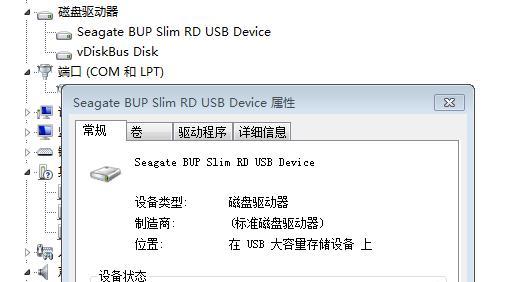
操作系统方面的调整也是常见的解决方式之一。
1.检查磁盘管理工具
打开计算机管理中的磁盘管理工具,查看移动硬盘是否在列表中出现。如果出现但未分配驱动器字母,你可以手动分配一个。
2.尝试卸载和重新识别设备
在设备管理器中找到移动硬盘,选择卸载,然后重新连接硬盘,让系统自动尝试重新识别。
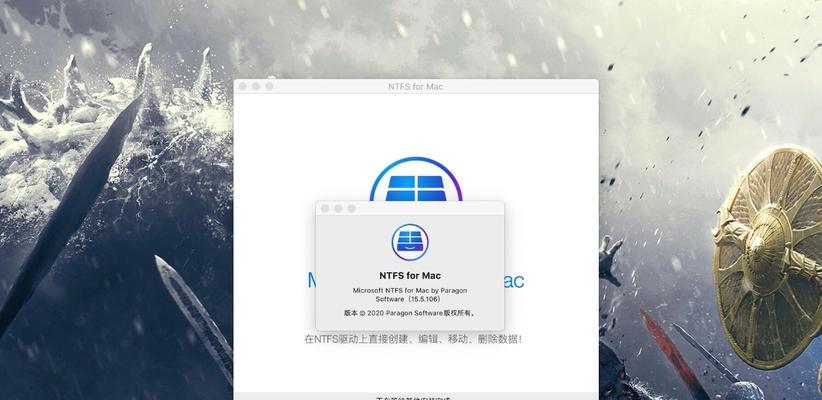
如果系统设置调整无效,可以尝试使用第三方软件工具。
1.使用专门的磁盘管理工具
某些专门的磁盘管理软件能提供更多高级功能来识别和修复移动硬盘问题。
2.检查错误并修复文件系统
如果移动硬盘之前没有正常安全移除,可能会有文件系统错误。使用chkdsk命令检查并修复错误。
当以上方法都无法解决问题时,可能是移动硬盘本身存在故障。
1.尝试在另一台电脑上使用移动硬盘
如果移动硬盘能在另一台电脑上工作,那么问题可能与当前电脑的硬件或操作系统设置有关。
2.硬盘物理损坏检测
如果移动硬盘在任何设备上都无法识别,则可能需要专业的硬盘修复工具或者寻求数据恢复服务。
移动硬盘插入时无任何反应怎么办?
首先检查电源和连接线,然后尝试更换USB端口。如果以上均无效,可能需要检查硬盘本身是否有故障。
为何移动硬盘识别后立即消失?
可能是供电不足或USB端口问题。尝试使用外接电源的集线器,或者检查移动硬盘是否有驱动程序需要更新。
电脑无法识别移动硬盘的问题有很多可能的原因和解决方法。通过检查连接、查看系统设置、使用专门工具和考虑硬盘故障的可能性,大多数用户应该能找到问题的解决方案。记住,在进行任何操作前最好备份重要数据以防万一。希望本文的步骤能帮助你顺利解决问题,让移动硬盘再次运转如新。
标签: 怎么办
版权声明:本文内容由互联网用户自发贡献,该文观点仅代表作者本人。本站仅提供信息存储空间服务,不拥有所有权,不承担相关法律责任。如发现本站有涉嫌抄袭侵权/违法违规的内容, 请发送邮件至 3561739510@qq.com 举报,一经查实,本站将立刻删除。
相关文章

您刚刚兴奋地拆开全新的电脑包装,想要体验快速流畅的使用感受,却不料遭遇了开机键无反应的尴尬局面。面对这样的故障情况,用户往往不知所措。无需焦虑,本文将...
2025-04-05 0 怎么办

在享受音乐、观看电影或是进行网络会议时,电脑突然无声无疑会令人感到困窘和沮丧。有时候,问题可能仅仅是音箱或耳机没有正确连接。当电脑出现无声的问题时,我...
2025-04-05 1 怎么办

在现代数字化工作生活中,电脑作为我们最亲密的工作伙伴,其桌面环境的舒适度直接关系到我们的工作效率和使用体验。有时,我们会遇到图标文字显示过小,使得阅读...
2025-04-04 2 怎么办

在移动摄影逐渐成为主流的今天,手机拍照已经不仅仅是一个简单的功能,而是一种生活态度的表达。各大智能手机品牌精益求精,推出了各种拍照实况装置,如实境相机...
2025-04-04 3 怎么办

在日常电脑操作中,U盘作为便捷的数据传输工具,常用于文件的移动、备份和分享。但不少用户可能会遇到U盘无法正常弹出,图标消失的问题。本文将带你详细了解解...
2025-04-04 2 怎么办

在我们使用电脑时,经常会遇到这样一种令人头疼的情况:当你正在编辑一份重要的文档、制作精美的PPT或是整理关键的财务报表时,突然电脑无预警的关机了,这可...
2025-04-04 4 怎么办